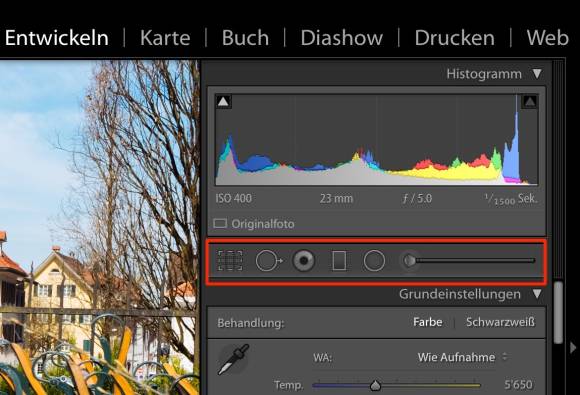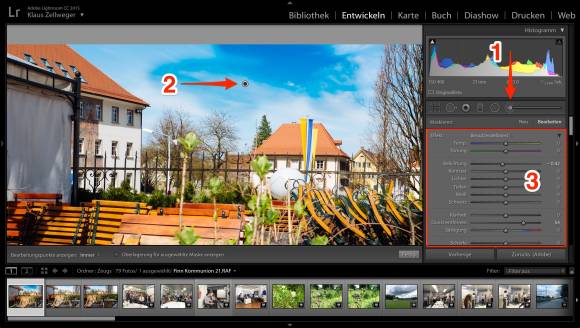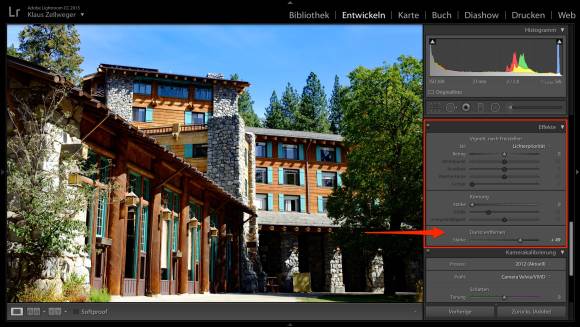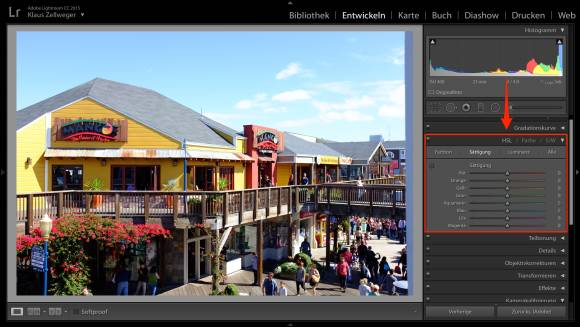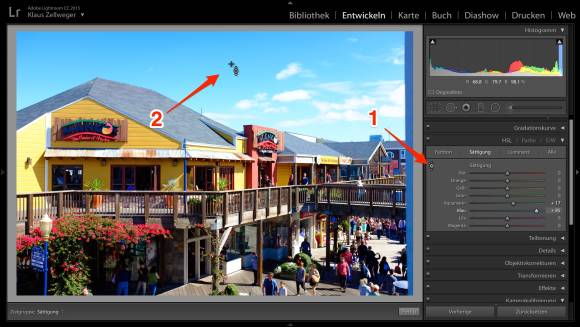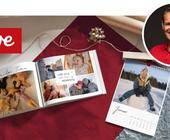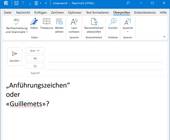Adobe Lightroom: in 10 Schritten zum Durchblick
Schritt 8 – Das müssen Sie kennen
Schritt 8 – Das müssen Sie kennen
Jetzt sollten Sie langsam ein Gefühl für die Methodik in Lightroom entwickelt haben. Und so stellt sich die Frage: «Welche Funktionen muss ich unbedingt kennen»? Die Antwort hängt natürlich von Ihren Zielen ab. Aber die folgenden Werkzeuge gehören zum Repertoire von jedem Lightroom-Anwender.
Beschneiden, Weissabgleich und mehr
Die wichtigsten und brachialen Werkzeuge für die Bildmanipulation finden Sie an erster Stelle. Hier lässt sich das Foto zuschneiden, der Weissabgleich korrigieren und dergleichen mehr.
Korrekturpinsel
Besondere Beachtung sollten Sie auch dem Korrekturpinsel zukommen lassen. (1) Klicken Sie damit auf die gewünschte Stelle im Bild (2), um das Panel mit den Pinsel-Korrekturen zu öffnen. (3) Jetzt können Sie gezielt Stellen aufhellen, die Farben korrigieren und mehr. Drücken Sie die Taste «O» (wie Otto), um die Pinselstriche rot einzufärben und damit besser sichtbar zu machen. Jede Einstellung lässt sich nachträglich ändern:
Dunst entfernen
Eigentlich ist der Regler «Dunst entfernen» im Bereich «Effekte» dazu gedacht, um atmosphärische Störungen aus der Landschaft zu vertreiben. Allerdings gilt er auch als Geheimtipp, um jedem Bild mit minimalem Aufwand mehr Kontrast, mehr Leben und mehr Biss einzuhauchen:
Zielkorrektur-Werkzeug
Viele Panels werden Sie in der ersten Zeit überfordern, doch oft ist die Sache nicht halb so wild. Nehmen wir an, Sie möchten auf einem Bild den blassblauen Himmel dekorativ abdunkeln. Öffnen Sie dazu das Panel «HSL / Farbe / S/W» und klicken Sie auf den Bereich «Sättigung», damit die Intensität des blauen Himmels verstärkt werden kann:
Statt an jedoch an den Reglern zu verzweifeln, aktivieren Sie das unscheinbare Werkzeug für die Zielkorrektur (1).
Klicken Sie in den Himmel, halten Sie die Maustaste gedrückt und bewegen Sie den Mauszeiger auf- und abwärts, um die Sättigung aller betroffenen Farbanteile zu ändern. (2) Das funktioniert fast schon wie Zauberei. Halten Sie auch in anderen Panels nach diesem Werkzeug Ausschau.
Nächste Seite: Schritt 9 – Der Export
- Adobe Lightroom: in 10 Schritten zum Durchblick
- Schritt 1 – Fotografie in RAW
- Schritt 2 – Der Import
- Schritt 3 – Die Module
- Schritt 4 – Einfach schöne Farben
- Schritt 5 – Die richtige Reihenfolge
- Schritt 6 – Zurück an den Start
- Schritt 7 – Im Gleichschritt, marsch!
- Schritt 8 – Das müssen Sie kennen
- Schritt 9 – Der Export
- Schritt 10 – Ein Buchtipp zum Schluss
Kommentare
Es sind keine Kommentare vorhanden.